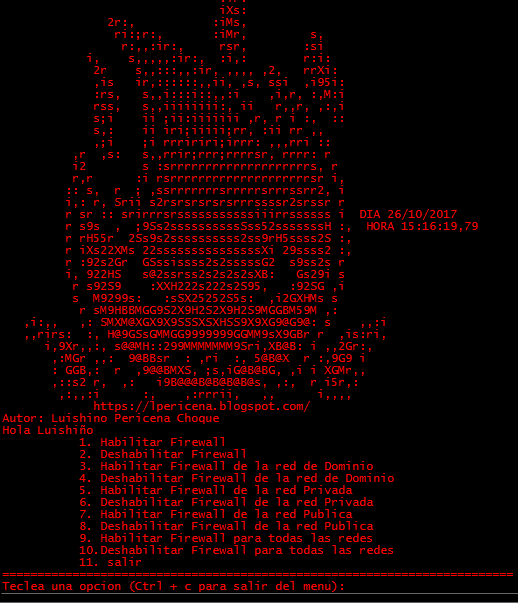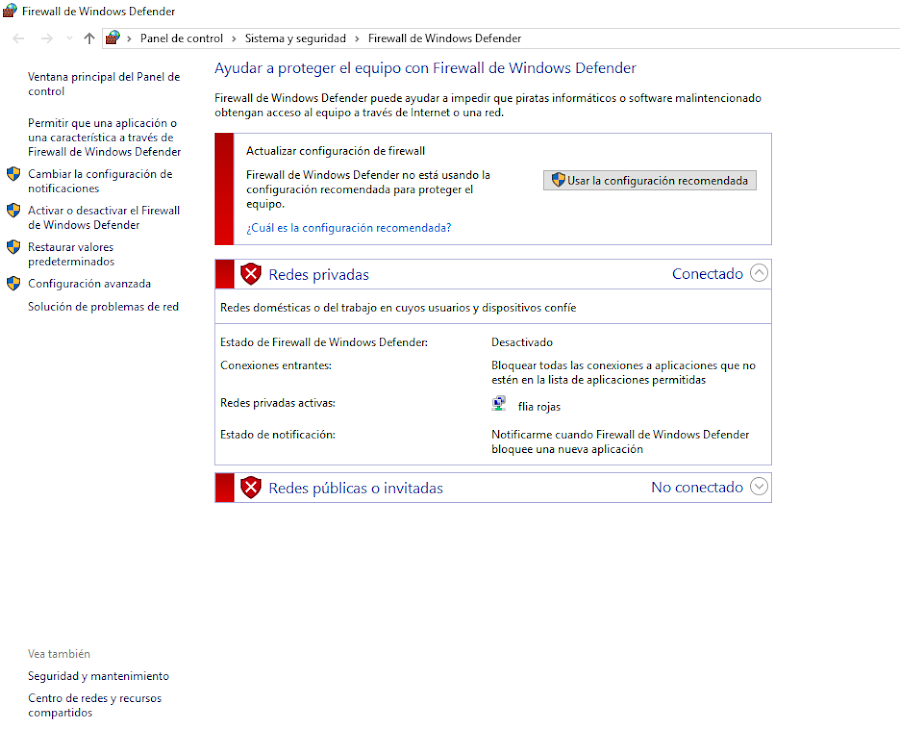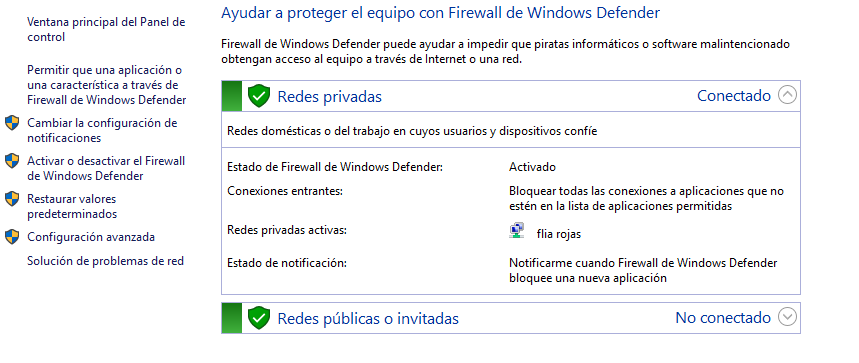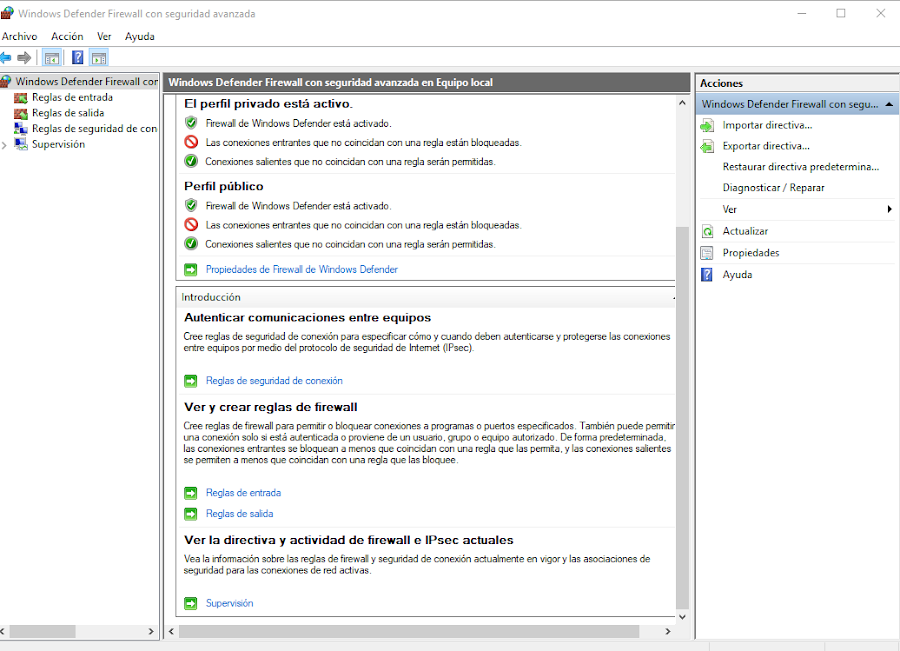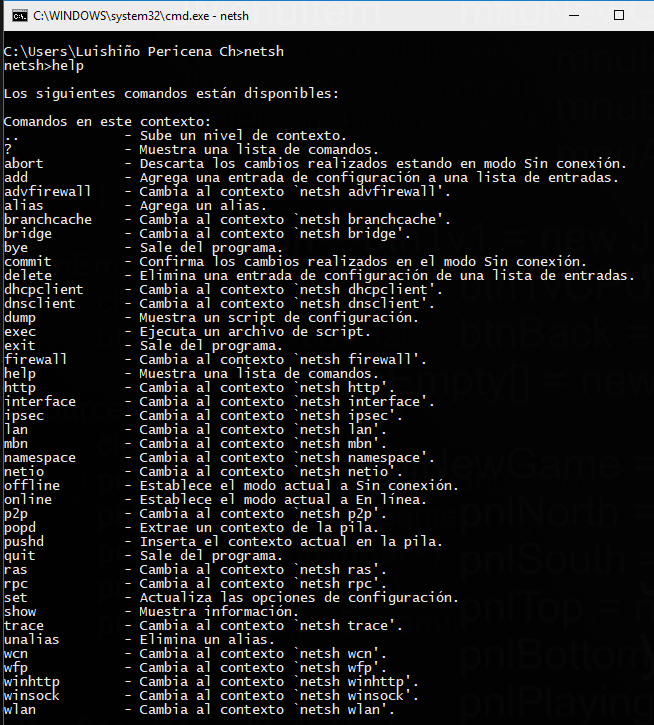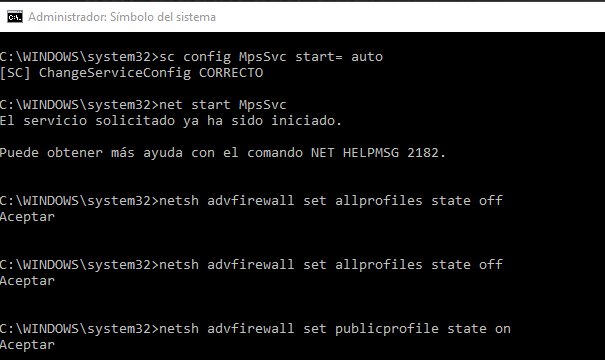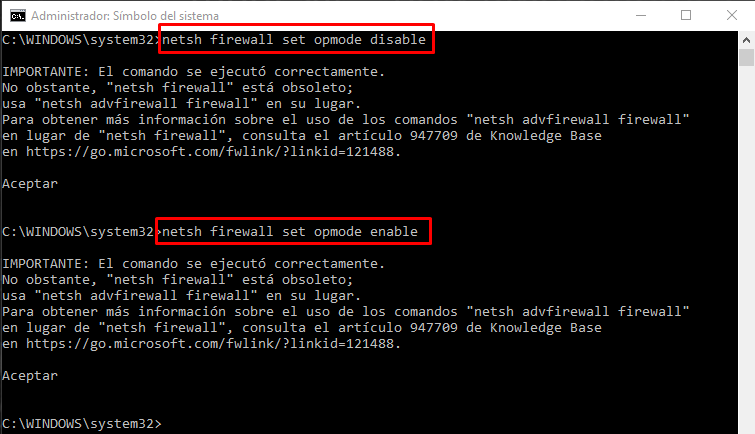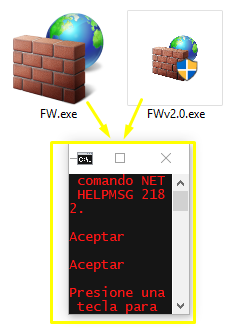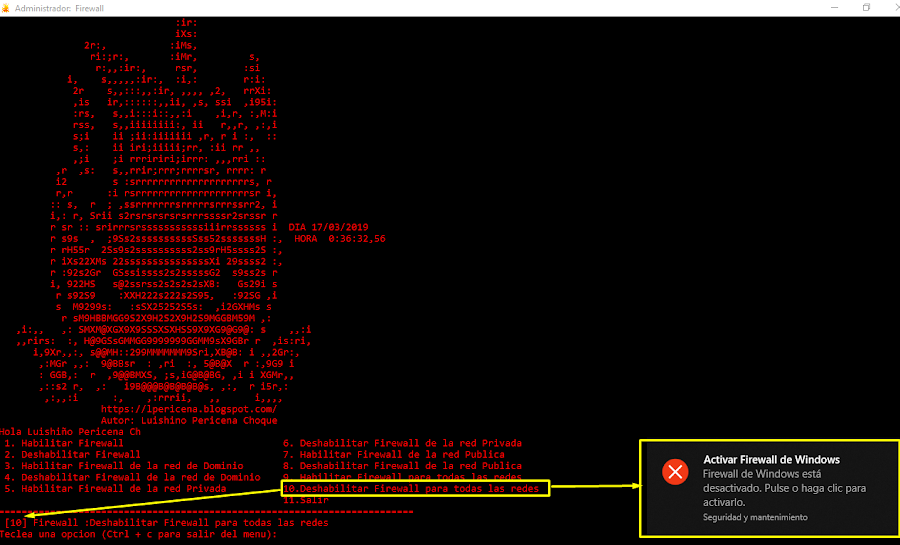Un cortafuegos (firewall) es una parte de un sistema o una red que está diseñada para bloquear el acceso no autorizado, permitiendo al mismo tiempo comunicaciones autorizadas.
Se trata de un dispositivo o conjunto de dispositivos configurados para permitir, limitar, cifrar, descifrar, el tráfico entre los diferentes ámbitos sobre la base de un conjunto de normas y otros criterios.
Los cortafuegos pueden ser implementados en hardware o software, o en una combinación de ambos. Los cortafuegos se utilizan con frecuencia para evitar que los usuarios de Internet no autorizados tengan acceso a redes privadas conectadas a Internet, especialmente intranets. Todos los mensajes que entren o salgan de la intranet pasan a través del cortafuegos, que examina cada mensaje y bloquea aquellos que no cumplen los criterios de seguridad especificados.
Un cortafuegos correctamente configurado añade una protección necesaria a la red, pero que en ningún caso debe considerarse suficiente. La seguridad informática abarca más ámbitos y más niveles de trabajo y protección.
Configurar Firewall de Windows
Haz clic con el botón derecho en el icono de Windows para que te aparezca un menú.
Selecciona Panel de control para que se abra en una nueva ventana.
Una vez ahí, selecciona Sistema y seguridad.
Por último, selecciona Firewall de Windows.
Observamos las opciones que tiene firewall
Activar o desactivar el Firewall de Windows
Acceder a la configuración avanzada del Firewall ,Si queremos tener un control más avanzado sobre puertos y protocolos de conexión debemos abrir la ventana de configuración avanzada desde dicho apartado en la ventana principal de la configuración.
De esta manera, si no queremos tener que gestionar un cortafuegos de terceros, podremos configurar de la manera más óptima posible para permitir sólo las conexiones que de verdad queramos gestionar y bloquear aquellas que puedan resultar maliciosas o peligrosas para nuestro sistema.
¿Qué es el comando netsh?
Netsh es una herramienta que un administrador puede utilizar para configurar y supervisar equipos basados en Windows, utilizando el símbolo del sistema.
Netsh esta compuesto por comandos y scripts que son de utilidad para los componentes de una red, tanto para equipos locales o remotos.
La herramienta Netsh también puede guardar una secuencia de comandos de configuración en un archivo de texto para configurar otros servidores. Wikipedia
Netsh permite que realizar las siguientes tareas:
Configurar interfaces.
Configurar protocolos de enrutamiento.
Configurar filtros.
Configurar routers.
Configuración de firewall
Configurar el comportamiento de acceso remoto para los router basados en Windows que ejecutan el servicio Servidor de Enrutamiento y acceso remoto (RRAS).
Mostrar la configuración de un router que se está ejecutando en cualquier equipo.
Ejecutar un grupo de comandos en lotes help.
La sintaxis de la herramienta Netsh es:netsh
netsh>help
Configura el firewall de Windows a través de comandos
Para hacer uso de este comando debemos abrir la consola CMD con privilegios de administrador y escribir en él el siguiente comando: netsh advfirewall set allprofiles state off
Una vez que hemos lanzado esta orden, el sistema operativo pondrá en estado desactivado todos los perfiles con los que cuenta el firewall, es decir, red pública, red doméstica y si estamos en dominio, también red de dominio.
Y eso es todo, por lo que si estás interesado en llevar a cabo de forma rápida o de forma masiva la desactivación del firewall de Windows de forma completa o incluso si quieres hacerlo de forma remota, ya sabes con qué comando podemos lograr nuestro objetivo.
La configuración por la que hemos optado es la que creemos más apropiada para redes corporativas, es decir, desactivar el cortafuegos en las redes de dominio y la red privada y activarlo en la red pública, por lo que si deseamos esta configuración, tan solo debemos realizar lo siguiente:
Abrir la consola de comandos CMD con privilegios de administrador
Teclear los siguientes comando:
sc config MpsSvc start= auto
net start MpsSvc
netsh advfirewall set allprofiles state off
netsh advfirewall set publicprofile state on
Con esto lo que hacemos es asegurarnos que el firewall está habilitado y si no es así, habilitarlo, seguidamente lo desactivamos para todos los perfiles y finalmente lo activamos solo para el público, es decir, dejarlo con la configuración que habíamos mencionado al comienzo.
Comunidad amino hacking
Comandos obsoletos
Desactivar firewall:netsh firewall set opmode disable
Activar firewall:netsh firewall set opmode enable
Esta configuración logra que el cortafuegos quede habilitado y funcionando, pero que únicamente quede activa la parte de red pública, evitando así futuros problemas en nuestra red local, aunque si no nos gusta esta configuración, siempre podemos modificar la última línea para activar un ámbito o otro.
Habilitar Firewall del perfil actual sin importar si es de dominio, publico o privado.netsh advfirewall set currentprofile state on
Deshabilitar Firewall del perfil actual sin importar si es de dominio, publico o privado.netsh advfirewall set currentprofile state off
Habilitar Firewall de la red de Dominio.netsh advfirewall set domainprofile state on
Deshabilitar Firewall de la red de Dominio.netsh advfirewall set domainprofile state off
Habilitar Firewall de la red Privadanetsh advfirewall set privateprofile state on
Deshabilitar Firewall de la red Privada.netsh advfirewall set privateprofile state off
Habilitar Firewall de la red Publica.netsh advfirewall set publicprofile state on
Deshabilitar Firewall de la red Publica.netsh advfirewall set publicprofile state off
Habilitar Firewall para todas las redes.netsh advfirewall set allprofiles state on
Deshabilitar Firewall para todas las redes.netsh advfirewall set allprofiles state off
Código FW.bat
@rem bin\windows\bat@echo off
MODE con: cols=15 lines=10
title FW
color 0C
sc config MpsSvc start= auto
net start MpsSvc
netsh advfirewall set allprofiles state off
netsh advfirewall set currentprofile state off
exit
Requisitos
Sistema operativo windows 7/10
usb / pendrive "opcional"
Script VBS atacar desde un dispositivos usb "opcional"
Ejecutar como administrador
Observamos que existen dos versiones de firewall actualmente funciona para windows 7/10 se puede ejecutar desde una usb
Ejecutamos el programa FW.exe o FWv2.0.exe se desactivara los cortafuegos de la red de nuestra victima.
Ejecutamos el programa Firewall.exe o Firewallv2.0 para poder ver mas opciones que tiene el programa
github
Mega
Referencias
https://support.microsoft.com/es-us/help/947709/how-to-use-the-netsh-advfirewall-firewall-context-instead-of-the-netsh
https://www.dell.com/support/article/bo/es/bodhs1/sln207322/activar-o-desactivar-el-firewall-de-windows-8?lang=es